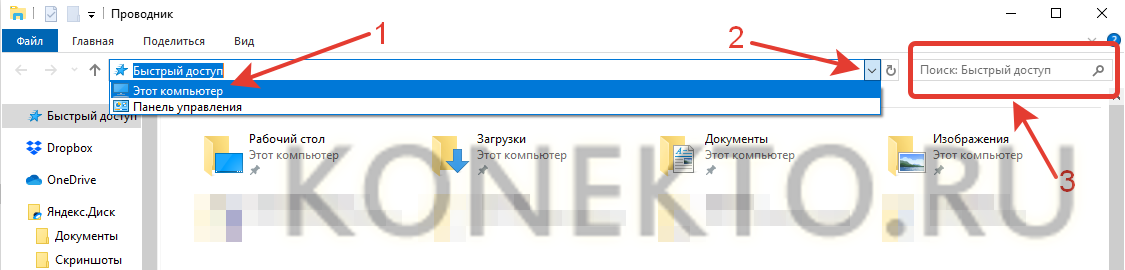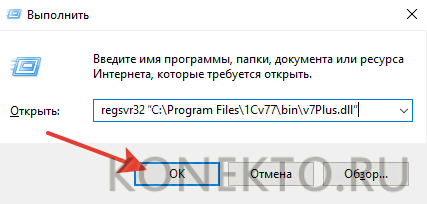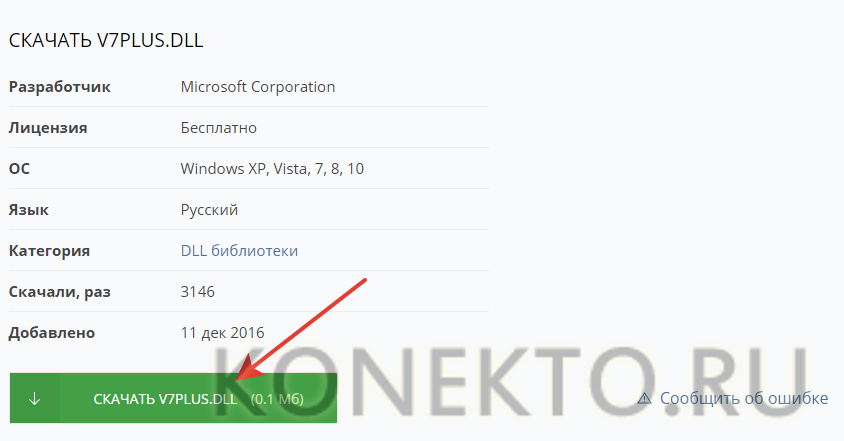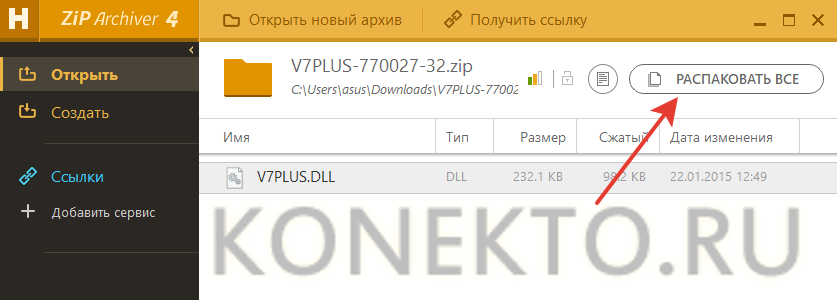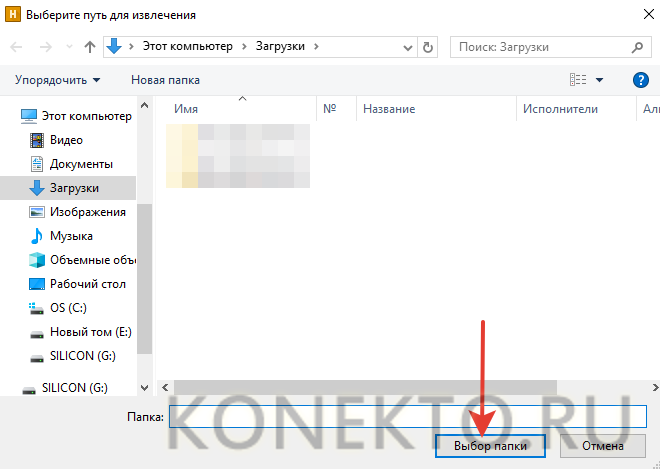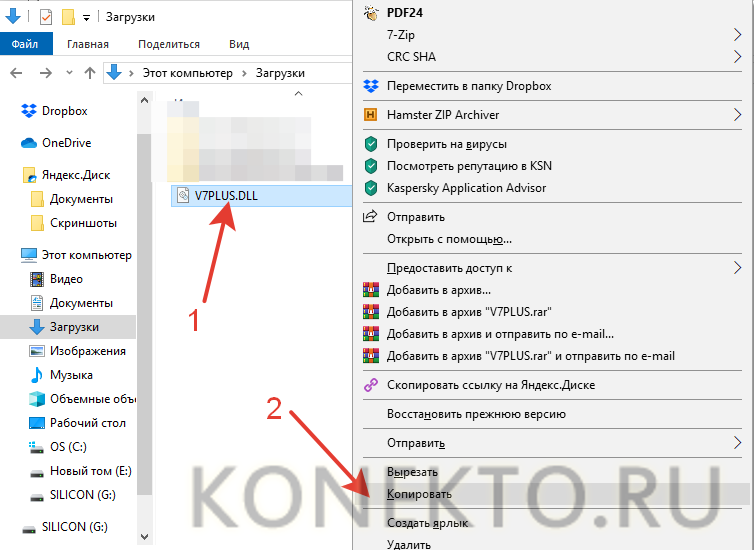Что делать, если не найдена компонента v7plus.dll?
Содержание
Пользователи ПК периодически сталкиваются с различными проблемами и сбоями в работе устройства. Например, многие геймеры часто не знают, что делать, если система выдает сообщение «Запуск программы невозможен, так как отсутствует msvcp120.dll». Определенные трудности вызывает и устранение ошибки msvcp110.dl. У людей, использующих для работы 1C, свои проблемы. Нередко сбои в функционировании ПО наблюдаются из-за того, что не найдена компонента v7plus.dll. Как решить указанную проблему?
Перемещение в нужную директорию
Система часто сообщает пользователю о том, что не найдена компонента v7plus.dll из-за ее расположения не в той директории. Подобная ошибка возникает тогда, когда юзер совершает какие-либо манипуляции с файлами 1C. Для решения проблемы нужно отыскать компоненту и перенести ее в нужную директорию:
- Открываем раздел поиска, вводим в строку «Проводник» и переходим в приложение.
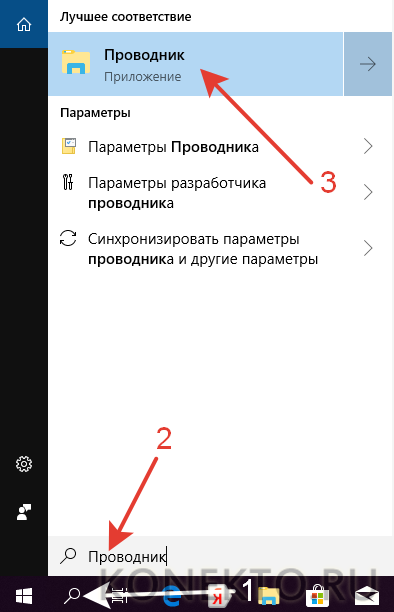
- Щелкаем на кнопку «Предыдущее расположение», выбираем раздел «Этот компьютер» и в строку поиска вводим v7plus.dll.
- Если компонента есть на компьютере, то перемещаем ее в директорию 1Cv77, расположенную на диске C в папке Program Files.
Внимание: для исправления ошибки «компонента v7plus.dll не найдена» желательно скопировать файл и в папку System32, находящуюся да диске C в папке Windows.
Регистрация в системе
Иногда перемещение файла в нужную директорию не дает требуемого результата и 1C продолжает выдавать ошибку «компонента v7plus.dll не найдена». В таком случае библиотеку нужно просто зарегистрировать в системе. Нажимаем Win и R, вводим в строку regsvr32 "C:\Program Files\1Cv77\bin\v7Plus.dll" и подтверждаем действие.
Внимание: часто путь файла нужно указывать без кавычек. Лучше всего попробовать включить библиотеку обоими способами.
Регистрация при помощи командной строки
В крайне редких случаях указанный выше метод не помогает и приложение 1C продолжает показывать ошибку «компонента v7plus.dll не найдена». Причиной багов с модулем является недостаточность полномочий пользователя. Устранить проблему довольно просто:
- Нажимаем правой кнопкой мыши на «Пуск» и выбираем раздел «Windows PowerShell (Администратор)».
- Вводим комбинацию
regsvr32 "C:\Program Files\1Cv77\bin\v7Plus.dll"и нажимаем на Enter.
Важно: в этом случае действует такой же совет, как и в указанном выше разделе: если запуск не получился, необходимо удалить кавычки и повторить процедуру.
Если библиотека отсутствует
Иногда во время поиска через проводник компьютер не может обнаружить библиотеку v7plus.dll. Если указанная компонента не найдена, ее следует скачать на ПК, перенести в нужную директорию и зарегистрировать в системе:
- Заходим на сайт распространителя — all-freeload.net, пролистываем страницу вниз и нажимаем на кнопку «Скачать v7plus.dll».
- Нажимаем на загруженный архив.
- Кликаем «Распаковать все».
- Нажимаем на кнопку «Выбор папки».
- Щелкаем по файлу правой кнопкой мыши и в контекстном меню выбираем опцию «Копировать».
- Вставляем компоненту в директорию 1Cv77 и в папку System32.
- Регистрируем v7plus.dll любым из указанных выше методов.
Подводим итоги
Разобраться с ошибкой «компонента v7plus.dll не найдена» не так сложно, как кажется. Решить проблему смогут даже пользователи с минимальными навыками обращения с компьютером.